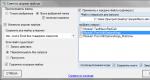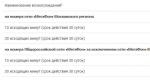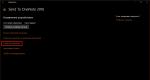טעינה שחורה של windows 7 ctrl alt delete. השילוב Ctrl Alt Del הוא אי ההבנה המפורסמת ביותר. אז מה עם Ctrl Alt Del?
או בתרגום אירעה שגיאת קריאת דיסק, הקש ctrl+alt+del כדי לאתחל! זה בהחלט אפשרי, חברים, אתם יושבים עכשיו מול המוניטור, צופים בהודעה המשמחת הזו בחלק השמאלי העליון של המוניטור וחושבים מה זה יכול להיות אומר, אתם גם עוברים בראשכם אפשרויות לפתרון הבעיה, אבל אתה לא יודע באיזה מהם להשתמש קודם:
חברים, אם כל מה שכתוב למטה מכניס אתכם להלם ואתם כבר מתכוננים להיפרד ממערכת ההפעלה והתוכניות המותקנות שלכם יותר מיום אחד, אז זה לשווא! יש דרך הרבה יותר קלהמכל הריקודים האלה עם טמבורין סביב שורת הפקודה, השיטה הזו היא האחרונה, מתאימה לכל מערכות ההפעלה, תגיעו לזה!
ושגיאת קריאת דיסק אירעה הקש ctrl+alt+del כדי להפעיל מחדש
מחשבים עם שגיאה זו מובאים אליי לרוב בעבודה, וכמו כל אדם המתמודד מעת לעת עם אותה בעיה, פיתחתי אלגוריתם התנהגות ייחודי.
קודם כל, אני שואל את האדם מה הוא עשה במחשב לפני הופעת השגיאה ומכניס את המידע לקובץ טקסט מיוחד. לאחר מכן, אם אני לא זוכר את הפתרון מהזיכרון, אני מחפש באותו קובץ מידע האם הייתה בעיה כזו בעבר ואיך פתרתי אותה. עם הזמן, הקובץ הזה גדל ועמיתיי אפילו התחילו לבדוק אותו, ואחד מהם אמר פעם: "אתה צריך לשים את כל זה באינטרנט, רבים ימצאו בו שימוש, מה לעזאזל!"
זה היה איכשהו מביך לפרסם קובץ טקסט פשוט באינטרנט, וכך נוצר האתר שלנו!
אז חברים, הזיכרון שלי וההיסטוריה של הקובץ הזה אמרו שבעצם השגיאה התרחשה שגיאת קריאת דיסק הופיעה למשתמשים לאחר הפעולות הבאות:
- לאחרונה, לפני טעינת מערכת ההפעלה, הכונן הקשיח נבדק לעתים קרובות לאיתור שגיאות, ובבדיקה הבאה, פשוט ניתקתי את המחשב מהרשת והדלקתי אותו שוב, חשבתי ש-Windows יופעל בלי הבדיקה הארוכה הזו, שכן כתוצאה מכך הופיעה שגיאה על המסך השחור ושגיאת קריאת דיסק אירעה הקש ctrl+alt+del כדי להפעיל מחדש. איך אני יכול להחזיר את Windows לעבודה, יש הרבה תוכניות שאני צריך שם?
- בדקתי את מערכת ההפעלה לאיתור וירוסים ויצאה אזהרה שסקטור האתחול של הכונן הקשיח נגוע, לאחר ניקוי המערכת מוירוסים המחשב התחיל לאתחל עם אותה שגיאה.
- הפלתי מחשב נייד עובד על הרצפה והופיעה שגיאה שכבר הייתה מוכרת לנו.
- בדקתי את הכונן הקשיח עבור בלוקים פגומים עם תוכנית ובטעות התחלתי לבדוק את הכונן הקשיח עם מבחן המחיקה במצב הקלטה ליניארי (מחיקת נתונים מגזר אחר מגזר). התעשתי ממש אחרי כמה שניות והפסקתי את הבדיקה, אבל בפעם הבאה שהמחשב אתחול עם השגיאה אירעה שגיאת קריאת דיסק. אתחלתי מה-LiveCD, כל קבצי מערכת ההפעלה היו שלמים, אבל מסיבה כלשהי ווינדוס לא נטען. אומרים באינטרנט שהצלחתי למחוק את רשומת האתחול של הכונן הקשיח (MBR). איך אני יכול לשחזר אותו?
- התקנתי מערכת הפעלה שנייה על המחשב, לאחר ההתקנה, מטבע הדברים רק השנייה נטענה, התקנתי אותה בתור מנהל אתחול, אבל כנראה שהגדרתי שם משהו לא בסדר ולא אתחול אחד של ווינדוס, אני יושב פה עם שגיאה בעת טעינת דיסק קריאה... אז מה? --יש שם עוד. מה לעשות?
- כשהמחשב הופעל מחדש, הופיעה שגיאה מוכרת.
חברים, כל מדען מחשבים יגיד לכם שבכל המקרים הנ"ל, על פי רוב, רשומת האתחול של הדיסק הקשיח (MBR) סבלה מפעולות המשתמש, ורק במקרה החמישי נפגעו קבצי האתחול של המשתמש ב-Windows 8. רשמתי את הסיבות לשגיאה, בואו נמשיך הלאה.
חשוב לדעת: כל מערכת הפעלה מאתחלת באותו אופן - ה-BIOS קורא את הסקטור הראשון (בין אם זה תקליטור, כונן הבזק או כונן קשיח) מהתקן עדיפות האתחול שצוין (בין אם זה תקליטור, כונן הבזק או כונן קשיח) , המגזר הראשון הזה הוא ה-MBR (מאסטר אתחול שיא). ה-MBR ממוקם תמיד בסקטור הראשון של התקן האתחול ותופס 512 בתים. אם סקטור זה מכיל מידע שגוי, המחשב מציג את השגיאה. אירעה שגיאת קריאת דיסק או אחרת הפעל מחדש ובחר התקן אתחול מתאים או הכנס מדיית אתחול.
ל-MBR הנכון יש קוד (חתימה) בשני הבתים האחרונים - 55AA.
נוכחות הקוד בודקת את ה-BIOS ואם הוא לא שם, הדיסק אינו ניתן לאתחול ואנו מקבלים את השגיאה שלנו.
MBR בתוכנית אבחון כונן קשיח ויקטוריה

חשוב לדעת: אם המידע ב-MBR נכון, השרביט מועבר למחיצת System Reserved הנסתרת.
כולנו יודעים שבמערכות ההפעלה Windows 7 ו-Windows 8, האתחול מתרחש ממחיצת System Reserved נסתרת, בעלת קיבולת של 100 MB (Windows 7) ו-350 MB (Windows 8).
המטרה העיקרית של המחיצה הנסתרת היא לאחסן קבצי הורדה של Windows 7 או Windows 8.

המחיצה הנסתרת היא תמיד "ראשית" ויש לה את התכונה "פעילה", אשר רומזת ל-BIOS כי מחיצה זו מכילה את קובצי האתחול של מערכת ההפעלה. אם נקצה אות למחיצה הנסתרת, נראה את קובץ מנהל האתחול bootmgr ואת תיקיית האתחול, המכילה את קבצי התצורה של אחסון האתחול (BCD). קבצים אלו מוסתרים וכדי להציג אותם במערכת יש לאפשר הצגת קבצי מערכת מוגנים מוסתרים.


קבצי ה-bootmgr וקבצי התצורה של חנות האתחול (BCD) אחראים לטעינת מערכת ההפעלה ואם הם פגומים Windows 7 או Windows 8 לא יאתחלו עם שגיאות, למשל "BOOTMGR חסר. הקש ctrl+alt+del" או " חסר NTLDR הקש ctrl+alt+del" או אירעה שגיאת קריאת דיסק הקש ctrl+alt+del כדי להפעיל מחדש!
איך להיפטר מהשגיאה?
זה לא משנה אם מותקן אצלך Windows 7 או Windows 8, אנחנו עושים הכל אותו דבר.
סיבה ראשונה. מחיצת System Reserved הנסתרת, אמצעי אחסון 100 או 350 MB, אינה פעילה עוד.
אם יש לך דיסק אתחול של Acronis Disk Director, אתחל את המחשב שלך ממנו ועיין במידע הבא בחלון התוכנית.
המחיצה הנסתרת של System Reserved, עם נפח של 100 או 350 MB, חייבת להיות פעילה, מסומנת בדגל אדום. צילום המסך מראה שהוא לא פעיל, וזו בהחלט יכולה להיות הסיבה לשגיאה שלנו במהלך הטעינה.

הפוך את המחיצה Hidden System Reserved לפעילה, לחץ עליה באמצעות לחצן העכבר הימני ובחר סמן כפעיל.

לחץ על החל פעולות צפויות.
הכרך "שמור על ידי המערכת" יסומן כפעיל.

אנו מאתחלים והשגיאה נעלמה.
מה לעשות אם אין לך דיסק אתחול של Acronis Disk Director? התשובה היא שכל זה יכול להיעשות בשורת הפקודה.
אתחול מדיסק שחזור או דיסק התקנה של Windows 8.
לחץ על מקש כלשהו ואשר את כוונתך לאתחל מהדיסק.

שחזור מערכת

אבחון

אפשרויות נוספות

אתה יכול לנסות שחזור מערכת אוטומטי (לדעתי, דבר חסר תועלת). ניסינו את זה וחזרנו לכאן שוב! בחר פרמטר שורת הפקודה

הערה: חברים, כעת נעבוד עם שורת הפקודה של סביבת השחזור של Windows 8. אני אתן לכם את הפקודות הדרושות, אבל אם קשה לכם לזכור אותן, אתם יכולים. זה יקל על העבודה שלך הרבה יותר.
למערכת יש כונן קשיח אחד.
הפעל את המחיצה הנסתרת של System Reserved, נפח 350 MB.
DISKPART
רשימת דיסק- מציג את כל הכוננים הקשיחים במערכת
sel דיסק 0- בחר את הכונן הקשיח היחיד 0
מחיצת רשימה- מציג את כל המחיצות הקיימות בכונן הקשיח
סל חלק 1- בחר מחיצה 1 - מערכת שמורה, נפח 350 MB
פָּעִילוהקטע הופך לפעיל.
יְצִיאָה

אם זה לא עוזר, או המחיצה השמורה במערכת, הנפח של 100 או 350 MB כבר פעיל, אז ננסה משהו אחר.
שחזור רשומת האתחול של הדיסק הקשיח (MBR)
פעם היה לי מקרה מעניין עם השגיאה הזו ב-Win 8. לא משנה מה עשיתי, זה יצא שוב ושוב, אבל זה מה שעזר.
אנו מאתחלים מדיסק השחזור או דיסק ההתקנה של Windows 8. ואנחנו עושים הכל כמו במקרה הקודם. נטען לתפריט בחירת פעולה

להיכנס Bootrecוהקש Enter.
אנו רואים מידע על היכולות של כלי השירות: שחזור מבני דיסק קריטיים. /FixMbr - כותב את רשומת האתחול הראשית (MBR) של מחיצת המערכת התואמת Windows.
הכנס את הפקודות:
Bootrec/FixMbr- נכתב רשומת אתחול ראשי (MBR) התואמת ל-Windows 7 או Windows 8.
Bootrec/FixBoot- כלי השירות כותב סקטור אתחול חדש.
Bootrec.exe /ScanOs -כלי השירות מחפש בכל הכוננים הקשיחים של מערכות ההפעלה Windows XP, Windows 7, Windows 8. נמצאו שניים.
Bootrec.exe /RebuildBcd- יסרוק את הכונן הקשיח עבור נוכחות של Windows מותקן, ואם יתגלו, יציע להוסיף אותם לתפריט האתחול. אנחנו מסכימים ומכניסים Y. אם יש צורך במערכת שנייה, הזינו שוב Y. הכל נראה בצילום המסך.

אבל במקרה שלי זה לא קרה והתרחשה שוב שגיאה בעת הטעינה. לאחר מכן אתחלתי מדיסק החילוץ (אתה יכול להשתמש ב- LiveCD פשוט)

והסתכלתי על התוכן של הסעיף System Reserved, נפח של 350 MB המכיל את הרכיבים העיקריים הדרושים לאתחול של Winows 8, רכיבים כאלה הם הקובץ bootmgrובמקביל הורדת BCD קבצי תצורת אחסון (הממוקמים בתיקייה מַגָף). אז הייתה תיקיית אתחול, אבל לא היה טוען bootmgr, אז Windows לא אתחול.

פשוט העתקתי את מטעין האתחול מדיסק ההתקנה של Windows 8 למחיצת System Reserve. זה נעשה ככה.
אתחול מ דיסק התקנה של ווינדוס 8ושוב אנו עושים את דרכנו לשורת הפקודה של סביבת השחזור של Windows 8
אנו מקלידים בשורת הפקודה
diskpart
נפח רשימה
אנו רואים שלכונן מוקצית אות G:, מחיצה נסתרת מערכת שמורה, נפח 350 מגה-בייט, סביבת שחזור של Windows 8 הוקצתה אות ג:(קבצי מערכת הפעלה, תיקיית Windows נמצאת בדיסק ה:).
להיכנס יְצִיאָהולצאת דיסקpart.
בשורת הפקודה אנחנו נכנסים G:, עם פקודה זו אנו נכנסים לדיסק ההתקנה של Windows 8.
הזן את הפקודה
העתק bootmgr C:\כלומר, אנו מעתיקים את מטעין bootmgr מדיסק ההתקנה של Windows 8 למחיצת System Reserved C: הנסתרת. זה הכל.
לאחר מניפולציות מסוג זה, השגיאה התרחשה שגיאת קריאת דיסק נעלמה ו-Win 8 אתחול.

אם אתה שוב לא מצליח להוריד, ייתכן שהבעיה תהיה שונה.
אנו משחזרים את קובץ ה-bootmgr של Windows ובמקביל את קבצי תצורת אחסון האתחול (BCD)
זה אומר שהבעיה היא בקבצי אתחול שגויים של Windows.
בואו נשתמש בפקודה bcdboot.exe E:\Windows (במקרה שלך הפקודה עשויה להיות שונה, פרטים בהמשך), פקודה זו משחזרת את טוען האתחול של Windows 7 ו-Windows 8 - קובץ bootmgr ובמקביל את תצורת אחסון האתחול של BCD קבצים (התוכן של תיקיית האתחול)!
טוען לתפריט בחר פעולה של Windows 8

בודק שגיאות
שגיאה אירעה שגיאת קריאת דיסק. הקש ctrl+alt+del כדי להפעיל מחדש עשויה להופיע עקב שגיאות מערכת הקבצים בכונן עם מערכת ההפעלה C:.
אתה יכול לבדוק ולתקן שגיאות במערכת הקבצים באמצעות כלי השירות Chkdsk, גם אם מערכת ההפעלה שלך לא מאתחלת; יש לנו מאמר מפורט בנושא זה -.
בקיצור, תצטרך לאתחל מדיסק השחזור או דיסק ההתקנה של Windows 8, ואז ללכת לתפריט בחר פעולה,


בחר סוגי קבצים כל הקבציםולחץ על מַחשֵׁב.

בחלון שיופיע נוכל לזהות בקלות את מחיצת System Reserved הנסתרת, בנפח 350 מגה-בייט מתחת לאות C:, ונוכל למצוא גם את הדיסק עליו מותקנת מערכת ההפעלה. בואו נסתכל על התוכן של כל הכוננים ונמצא בכונן E: את מערכת ההפעלה Windows ואת תיקיות Program Files.


סגור את סייר ופנקס רשימות ומצא את עצמך בשורת הפקודה. אנו בודקים את המחיצה עם מערכת ההפעלה המותקנת עבור שגיאות, עלינו להזין בשורת הפקודה
chkdsk E: /f
בואו נבדוק גם את המחיצה הנסתרת של System Reserved, נפח 350 MB תחת האות C:
chkdsk C: /f

האפשרות הפשוטה והאחרונה להיפטר מהשגיאה אירעה שגיאת קריאת דיסק הקש ctrl+alt+del כדי להפעיל מחדש
חברים, אם כל מה שנכתב למעלה גרם לכם להתייאש וכבר נפרדתם ממערכת ההפעלה ומהתוכניות המותקנות שלכם יותר מיום אחד, אז זה לשווא!
יש דרך הרבה יותר פשוטה מכל מה שתואר לעיל! ברגע שנתקלתי במקרה כזה, ניסיתי את כל השיטות הידועות וכל מה שנותר זה להתקין מחדש את ווינדוס, אבל למה להתקין מחדש כשאפשר פשוט להקצות מקום בכונן הקשיח ולהתקין את אותה מערכת הפעלה לידו. רשומת האתחול הראשית (MBR) תתעדכן, גם טוען האתחול של Windows ייכתב מחדש וה-Windows האבוד יימצא אוטומטית. לאחר התקנת ה-Windows השני, יופיע תפריט אתחול בו תוכלו לבחור את מערכת ההפעלה הישנה או את החדשה.
הכל נעשה משהו כזה.
קודם כל, אתה צריך להקצות מקום פנוי בכונן הקשיח שלך כדי להתקין את Windows החדש. אנחנו מאתחלים מדיסק האתחול של Acronis Disk Director ומפרידים 20 GB ממחיצה כלשהי, וזה בדיוק מה שצריך כדי להתקין את Windows 8 64-bit.
אם יש לך מחיצה עם נתונים מיותרים, תוכל להתקין עליה מערכת הפעלה שנייה.
במקרה שלי, לא היה צורך ליצור שום דבר; הייתה לי מחיצה של 40 GB בכונן הקשיח שלי עם נתונים מיותרים. עליתי לתוכנית ההתקנה של ווינדוס 8

בחרתי את המחיצה הרצויה והתקנתי עליה ווינדוס 8. העיקר לא לערבב בין המחיצות ולא להתקין ווינדוס 8 חדש על קיימת.

לאחר התקנת ה-Windows 8 השני, הופיע תפריט שבו ניתן לבחור את Windows 8 הישן והחדש, שנטען ועבד בצורה מושלמת.


אם אינך זקוק לתפריט אתחול בעת אתחול המערכת, פשוט בחר את Windows 8 כדי לאתחל כברירת מחדל לפי מאמר זה -.
כאשר אתה מתקרב למחשב Windows, עליך ללחוץ תחילה על שילוב המקשים Ctrl-Alt-Del כדי להיכנס. זוהי תכונת אבטחה שעוזרת להגן על המחשב שלך
מסוגים מסוימים של התקפות. שלב זה חייב להתבצע במחשבים שבהם פועל Windows NT, 2000, XP, 2003, 2008, Vista ו-7
איך לעשות:
פוסט קצר - דף רמאות. לעתים קרובות מאוד, בעת הגדרת מחשבי לקוח או מחשבים ניידים, אתה נתקל בבקשות לאפשר כניסה אוטומטית. בעיה זו נפתרה תמיד בעזרת הצוות לשלוט בסיסמאות משתמש2ולאחר מכן בחירת משתמש ברירת מחדל בהגדרות חשבון המשתמש. בגירסאות האחרונות של Windows, משתמשים רבים נתקלים בבעיה של כלי זה לא מופעל. ניתן לפתור את הבעיה בפשטות רבה, או ליתר דיוק אין כאן בעיה. אין להזין פקודה זו בשדה "חפש תוכניות וקבצים", אלא תחילה להפעיל מעטפת פקודה משדה זה על ידי הזנת cmd בשדה, ורק לאחר מכן את הפקודה control userpasswords2. דרך נוספת היא להזין את הפקודה netplwiz, אבל כבר בשדה החיפוש של התוכניות והקבצים, שיפעיל גם את בקרת חשבון משתמש
עבור Windows XP, בצע את השלבים הבאים.
- היכנס כמנהל.
- בתפריט הַתחָלָהבחר פריט לוח בקרהולחץ פעמיים חשבונות משתמשים.
- לחץ על הכפתור שינוי כניסות משתמש.
- בחר באפשרות להשבית את רצף קיצור המקלדת CTRL + ALT + DELETE השתמש במסך הפתיחה .
- לחץ על הכפתור הַתחָלָה, בחר פריט לבצע, להיכנס שליטה בפקודה Userpasswords2והקש ENTER.
הערהתיבת הדו-שיח הבאה עשויה להופיע:
עליך להיות חבר בקבוצת המנהלים במחשב זה כדי לפתוח חשבונות משתמש. התחבר כמשתמש וחשבון זה אינו חבר בקבוצת המנהלים.
במצב זה, עליך להזין את שם המשתמש והסיסמה כאשר המערכת מבקשת ממך להזין את שם המשתמש והסיסמה של מנהל המחשב. - פתח את הכרטיסייה בנוסף..
- בפרק התחברות מאובטחתבחר בטל את הסימון
- לחץ על הכפתור הַתחָלָה, הזן את הפקודה שליטה בסיסמאות משתמש2בשדה לחפשוהקש ENTER.
הערהעליך להזין את שם המשתמש והסיסמה שלך כאשר המערכת מבקשת ממך להזין שם משתמש וסיסמה של מנהל מחשב. - פתח את הכרטיסייה בנוסף..
- בפרק התחברות מאובטחתבחר בטל את הסימון דרוש לחיצה על Ctrl + Alt + Deleteאם ברצונך להשבית את רצף CTRL + ALT + DELETE.
יש מקרים שבהם כשאתה מפעיל או מאתחל את המחשב שלך, במקום הטעינה הרגילה של מערכת ההפעלה Windows, אתה רואה את ההודעה "חסר BOOTMGR הקש Ctrl+Alt+Del כדי להפעיל מחדש"ב-Windows 7. במאמר זה אספר לך מהו קובץ ה-BOOTMGR הזה, מתי שגיאה זו מתרחשת וכיצד לתקן את הבעיה החסרה של BOOTMGR.
BOOTMGR או Windows Boot Manager הוא מנהל אתחול של Windows הממוקם במחיצת מערכת קטנה, מוסתרת מעיני המשתמש.
התפקיד העיקרי של קובץ זה הוא לשלוט בתחילת הטעינה של מערכת ההפעלה ולהפעיל את קובץ winload.exe, שמתחיל את הטעינה הכללית של מערכת ההפעלה Windows.
הקובץ BOOTMGR החל להיות בשימוש במשפחת Windows OS, גרסאות של Windows Vista ואילך, קובץ זה אינו קיים בגרסאות קודמות של Windows OS. כמו כן, לפני שגיאה זו, עלולים להתרחש פיגור עם .
כאשר מתרחשת השגיאה "BOOTMGR חסר לחץ על Ctrl+Alt+Del כדי להפעיל מחדש".
בדרך כלל, שגיאה זו BOOTMGR חסר מתרחשת כאשר המחשב מופעל, כאשר ה-BIOS של המערכת אינו מוצא את קובץ האתחול שצוין בדיסק. טעינת מערכת ההפעלה נפסקת אוטומטית והמשתמש מקבל מסך שחור עם הודעה שקובץ BOOTMGR חסר.

ברוב המקרים, השגיאה "BOOTMGR חסר לחץ על Ctrl+Alt+Del כדי להפעיל מחדש" אינה מתרחשת בטעות; כאשר אתה אתחול מחדש, היא חוזרת שוב ושוב, ויש צורך לנקוט קבוצה מסוימת של פעולות כדי לפתור בעיה זו.
הסיבות לשגיאה "BOOTMGR חסר לחץ על Ctrl+Alt+Del כדי להפעיל מחדש"
ברשימת הסיבות לשגיאת "BOOTMGR חסר", הייתי שם את הדברים הבאים:
- קבצי אתחול שבורים;
- קבצי מערכת ההפעלה פגומים;
- בעיה בכונן קשיח;
- בעיה בביוס.
מה לעשות כדי לתקן את "BOOTMGR חסר"
בואו נשקול את האפשרויות היעילות ביותר לפתרון השגיאה בהיעדר BOOTMGR.
אפשרות 1. התקן את דיסק האתחול הנכון
ישנם מצבים שבהם, עקב הגדרות שגויות ב-BIOS, המחשב אינו מופעל מכונן מערכת האתחול (בדרך כלל C:\). ומכונן הבזק המחובר למחשב או דיסק שהוכנס ל-DVD-ROM עם איזה משחק. מכיוון שהמערכת אינה מזהה את קובץ האתחול הדרוש בעת האתחול, המשתמש מקבל את הודעת השגיאה המתוארת לעיל. לכן, קודם כל, הסר את כונן ההבזק המחובר למחשב, או הסר את הדיסקים מה-CD או ה-DVD-ROM שלך.
אפשרות 2. תקן את האתחול באמצעות כלי שחזור רגיל
אם אתה נתקל בשגיאה "BOOTMGR חסר לחץ על Ctrl+Alt+Del כדי להפעיל מחדש" ב-Windows 7, תוכל לתקן אותה באמצעות כלי השחזור הסטנדרטי.

אפשרות 3. השתמש בדיסק אתחול של Windows 7 או בכונן הבזק
אם יש לך דיסק אתחול או כונן הבזק עם התקנת Windows 7, אתה יכול להשתמש בכלים שהם מכילים כדי לתקן את הבעיה עם BOOTMGR.

איך זה נראה מוצג בבירור בסרטון:
אם הבעיה חסרה BOOTMGR. הקש Ctrl+Alt+Del כדי להפעיל מחדש נפתרה בהצלחה, אל תשכח להיכנס שוב ל-PC BIOS ולהגדיר את הכונן הקשיח שלך כניתן לאתחול כברירת מחדל, אחרת המערכת תבקש ממך שוב לאתחל מהדיסק או כונן הבזק.
אפשרות 4. השתמש ביכולות שורת הפקודה (CMD).
חסר פתרון טוב ונוח BOOTMGR.

אפשרות 5. הפוך את הדיסק הרצוי לפעיל
אם בעיית החסר של BOOTMGR לא נפתרה, ייתכן שלדיסק או למחיצת הדיסק הקשיח השגויים יש את מצב האתחול הפעיל.
- כדי לתקן זאת, אתחל שוב מדיסק האתחול או כונן ההבזק, בחר שוב בשורת הפקודה, השתמש שוב בפקודה diskpart, ואז רשום את הדיסק.
- אנו מתקנים את אות הכונן עם מערכת ההפעלה המותקנת עליו, ואז מקלידים את הפקודה select 0 (או 1), בהתאם לכונן שאנו צריכים.
- אז אנחנו צריכים להציג רשימה של המחיצות הזמינות בדיסק שלנו. הקלד list partition בשורת הפקודה, מצא שם את הדיסק שלנו בקיבולת של כ-100 מגה-בייט, ואם זו המחיצה הראשונה, הקלד select partition 1, ולאחר מכן Active.
- לאחר קבלת הודעה על הפעילות של דיסק זה, לחץ על יציאה והפעל מחדש את המחשב.
אפשרות 6. בדוק את ביצועי הכונן הקשיח
קורה שהקובץ הזה פגום בגלל כשל בכונן הקשיח עצמו. האשכולות בו מתחילים להתפורר, ולכך יש את ההשפעה ההרסנית ביותר על שלמות הקבצים שעליו.
לכן, אני ממליץ לך תחילה להיכנס ל-BIOS של המערכת ולחפש. אם כן, ואתה רואה את הדיסק שלך ברשימת הכוננים הקשיחים, השתמש בכלים מיוחדים לשחזור אשכולות כוננים קשיחים (לדוגמה, HDD Regenerator).
אפשרות 7. השתמש בתוכנות מיוחדות
כדי לשחזר את מחיצת האתחול BOOTMGR חסרה, אתה יכול להשתמש בפונקציונליות של תוכניות מיוחדות MbrFix, Bootice, Acronis Disk Director ואחרות. יחד עם זאת, אם הידע שלך במחשב הוא שטחי, אל תמהר להשתמש בהם, מכיוון ששגיאות בפקודות יכולות למחוק לחלוטין את הנתונים הדרושים מהכונן הקשיח שבו אתה משתמש, אז ייתכן שתידרש התקנה מחדש מלאה של המערכת. עדיף להשתמש באלגוריתמים שתיארתי לעיל, ואם הם לא עזרו, השתמש בפונקציונליות של תוכניות אלה, לאחר התייעצות עם מומחים.
סיכום
כפי שאתה יכול לראות, ישנן מספר שיטות מוכחות להתמודדות עם שגיאת BOOTMGR חסרה הקש Ctrl Alt Del כדי להפעיל מחדש. בדרך כלל, כלי המערכת המובנים בדיסק האתחול של מערכת ההפעלה Windows מספיקים כדי לפתור בצורה נוחה ומהירה את בעיית החסר של BOOTMBR. אם הם לא עזרו, בדוק את הביצועים הכלליים של הכונן הקשיח שלך או השתמש בתוכניות מיוחדות, הם יעזרו לך לפתור לחלוטין את הבעיה של טעינת קבצי מערכת בהצלחה של מערכת ההפעלה שלך.
בקשר עם
השילוב Ctrl Alt Del נולד מתוך אי הבנה
לשילוב Ctrl Alt Del יש, רבותי, סיפור רקע מעניין מאוד. פעם אחת, במהלך דיון ארוך אחד שהתקיים בהרווארד, ביל גייטס הודה במפתיע שהשילוב הידוע והמפורסם כעת Ctrl Alt Del הוא לא יותר מ"אי הבנה". כשנשאל מאיפה ומדוע הגיע הרעיון ליצור צוות כזה, השיב גייטס שהרעיון הגיע במקור מ-IBM. "יכולנו להיות לנו מפתח ייעודי משלנו, אבל האדם האחראי על עיצוב המקלדת ב-IBM סירב לייעד מפתח במיוחד עבורנו... זו הייתה אי הבנה".
אז מה עם Ctrl Alt Del?
האיש הזה ב-IBM היה דיוויד בראדלי. במהלך חגיגת יום השנה ה-20 לייסוד IBM, אמר בראדלי שהרעיון לשילוב Ctrl Alt Del הופיע כאשר היה צורך "לפתור בעיות פיתוח מסוימות". בזמן בדיקת תוכנה, המחשב היה קופא לעתים קרובות ודורש אתחול מחדש, אז בראדלי החליט ליצור את קיצור הדרך Ctrl Alt Del. המפתחים העבירו תחילה את המראה של מה שייקרא מאוחר יותר מנהל המשימות כעוד "ביצת פסחא". אבל, כפי שכבר ידוע, שילוב זה הפך במהירות פופולרי. בראדלי מודה שהעבודה עם הפונקציה לקחה מינימום מאמץ וזמן, אבל אף אחד לא יכול היה לדמיין כמה שימושי השילוב הזה יהפוך. ואין צורך להזכיר לכל המשתמשים על התועלת של השילוב של שלושת המקשים המפורסמים. בסיום הוסיף בראדלי (כנראה, לא בלי אירוניה) שהוא, כמובן, הגה את השילוב הזה, אבל הוא הפך פופולרי רק בזכות גייטס. גייטס עצמו הודה מאוחר יותר כי "למעשה הגענו לכמה דברים שימושיים באמת, אבל השילוב Ctrl Alt Del לא היה אחד מהם." באותה שיחה, גייטס, בהפשטה משילוב ספציפי, נזכר מדוע פונקציה כזו נחוצה באופן כללי. "אחרי הכל, כשאתה מפעיל מחשב, אתה פשוט צריך את היכולת לבצע שינויים באמצעות המקלדת בתהליך של הפעלת תוכנה באמצעות תכנות ברמה נמוכה. סיפקנו למשתמש את ההזדמנות הזו."
כך או אחרת, הודות ל"אי הבנה" זו, כל המשתמשים קיבלו פונקציה טכנית מצוינת, שבלעדיה עבודה נכונה עם מערכת ההפעלה Windows תיראה כעת קשה.
קראו: 36